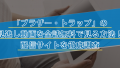現在は動画配信サービスが急速に普及し、ご家庭でも気軽に映画などが楽しめるようになりました。
「テレビの大画面で動画を見たいな。」
と思う方も多いのではないでしょうか。
この記事では、動画配信サービスをテレビで見る方法を詳しく解説していきます。
おすすめの動画配信サービスについても紹介しているので、参考にしてくださいね。
動画配信サービスをテレビで見る方法5選
動画配信サービスをテレビで見る方法5つをまとめました。
順番に詳しく解説していきます。
視聴方法1.スマートテレビを利用する
スマートテレビとは、インターネットに接続できるテレビのことです。
ネット回線につなげれば、対応している動画配信サービスを利用できます。
ただし、テレビのメーカーによって対応している動画配信サービスが異なります。
購入を考えている方は注意しましょう。
ここで、国内の大手テレビメーカー6社と、対応している主要な動画配信サービス7社をまとめました。
| U-NEXT | Lemino | FODプレミアム | Hulu | Amazonプライムビデオ | ABEMA | Netflix | |
| シャープ | ○ | ◯ | × | ○ | ○ | ○ | ○ |
| パナソニック | ○ | × | × | ○ | ○ | ○ | ○ |
| 東芝 | ○ | ◯ | × | ○ | ○ | ○ | ○ |
| ソニー | ○ | ◯ | × | ○ | ○ | ○ | ○ |
| 日立 | ○ | × | × | × | ○ | × | ○ |
| LG | ○ | × | × | × | ○ | × | ○ |
上記以外のメーカーの場合には、問い合わせてみてくださいね。
ただテレビ自体の価格が高いので、購入を検討していない方には、現実的とはいえないですよね。
続いて、テレビの購入以外の方法を解説していきます。
視聴方法2.メディアストリーミングデバイスを利用する
テレビの購入を考えていない方は、メディアストリーミングデバイスの利用をおすすめします。
メディアストリーミングデバイスをテレビに繋ぐと、インターネットに接続可能になり、大画面で動画を楽しめるという仕組みです。
簡単に接続できること、テレビを購入するよりも出費を抑えられる点が、大きなメリットになります。
ここでは3つのメディアストリーミングデバイスについて紹介していきます。
- Fire TV
- Chromecast with Google TV
- Apple TV
Fire TV Stick

Fire TV Stick
(出典:Amazon)
| 価格 | 6,980円(税込) |
メディアストリーミングデバイスの中でも安価で手に入りやすいのが、Fire Tv Stickです。
設定も利用方法も非常にシンプルで、動画をテレビで見るまでの手順も、非常に簡単です。
- スティック状の端末をテレビのHDMI端末に差し込む
- Fire TV Stickの電源をコンセントにつなぐ
- WiFiに接続して、動画配信サービスを見る
たったの3ステップで動画配信サービスを利用できます。
さらに対応している動画配信サービスも多いので、複数の動画配信サービスを利用したい方におすすめです。
Chromecast with Google TV

Google Chromecast
(出典:Google Store)
| 価格 | 7,600円(税込) |
従来のChromecastは、専用のリモコンがなく、スマホでの操作が前提でした。
最新モデルのChromecast with Google TVは、リモコン付きです。
テレビとChromecast with Google TVを接続することで、スマホがなくても、このデバイス一台で動画配信サービスを楽しめます。
さらに4Kに対応しているので、テレビの大画面で堪能してみたいですね。
Chromecast with Google TVのテレビへの出力方法はこちらです。
- Chromecast with Google TVの端子をテレビのHDMI端子に差し込む
- Chromecast with Google TVの本体に付属のUSBケーブルを差し込む
- ケーブルを主電源に繋ぐ
- リモコンに単4電池を入れて、ペアリングを行う
- スマホにGoogle Homeをダウンロードして、画面の指示に従う
- Wi-Fiに接続し、Googleアカウントにログインする
- 利用したい動画配信サービスを選ぶ
Fire TVと比べると、設定が少し面倒な点がデメリットです。
Chromecast with Google TVでは、テレビで動画配信サービスを見るだけでなく、ゲームやフォトフレームとしても利用可能です。
したがって、テレビで動画配信サービス以外を視聴する以外にも利用したいことがある方は、Chromecast with Google TVがおすすめです。
Apple TV

Apple TV
(出典:Apple)
| 価格 |
|
Apple TVでは、iPhoneをリモコン代わりに利用できます。
Apple TVの利用手順はこちらです。
- Apple TVの端末をテレビのHDMI端末に差し込む
- WiFiに接続する
- 設定する
- 利用する動画配信サービスをインストールする
Apple TVでは動画配信サービスだけでなく、iTunes Storeの映画もテレビで楽しめます。
さらに、スマホから写真や動画を飛ばして表示するAirPlay(エアプレイ)と、スマホに映っている画面をそのままテレビに表示するミラーリング機能も搭載しています。
多様な機能が備わっている分、Fire TV StickやChromecastと比べると、3倍以上値段が高いです。
購入前にしっかり検討してくださいね。
視聴方法3.ゲーム機を利用する
続いて、ゲーム機に繋ぐ方法です。
インターネットに接続できるゲーム機であれば、動画配信サービスをテレビで視聴できますよ。
ただし、ゲーム機によっては対応していない動画配信サービスもあるので、事前に確認しておくことをおすすめします。
ここでは主要ゲーム機5台と、対応している動画配信サービスについてまとめました。
| U-NEXT | Lemino | FODプレミアム | Hulu | Amazonプライムビデオ | ABEMA | Netflix | |
| PS4 | ○ | × | × | ○ | ○ | × | ○ |
| PS5 | ○ | × | × | ○ | ○ | × | ○ |
| Xbox | × | × | × | × | ○ | × | ○ |
| Wii U | ○ | × | × | ○ | × | × | × |
| Nintendo Switch | × | × | × | ○ | × | ○ | × |
動画配信サービスによっては、一部のゲーム機に対応していたり、全く対応していなかったりと、さまざまです。
ゲーム機を利用してテレビで動画を見ようと思っている方は、自分が契約している動画配信サービスがどのゲーム機に対応しているのか、確認しておきましょう。
続いて、それぞれのゲーム機と、テレビとの接続方法をご紹介します。
| ゲーム機 | テレビとの接続方法 |
| PS4/PS5 | テレビのHDMI端子にPlayStationのHDMIケーブルをつなぐ |
| Xbox | Xbox本体とテレビをHDMIケーブルでつなぐ |
| Wii U | ニンテンドーeショップから、利用している動画配信サービスのアプリをダウンロードする |
| Nintendo Switch | ニンテンドーeショップから、利用している動画配信サービスのアプリをダウンロードする |
いずれのゲーム機でも、簡単に接続、または設定可能なので安心してくださいね。
視聴方法4.ブルーレイレコーダーを利用する
インターネットに接続できるブルーレイレコーダーを使って、テレビで動画配信サービスを利用する方法です。
高画質での視聴が可能なことや、ブルーレイレコーダーとテレビをHDMIケーブルで繋ぐだけなので、設定も簡単にできる点がメリットです。
ただし、すべてのブルーレイレコーダーで動画配信サービスが見れるわけではありません。
ブルーレイレコーダー自体も高価なので、購入前にはしっかり確認しておきましょう。
視聴方法5.テレビとスマホをHDMIケーブルで接続して利用する
最後に、HDMIケーブルを利用する方法です。
特にスマホやタブレットで動画配信サービスを利用している方におすすめです。
接続方法もテレビと利用しているスマホやタブレットをHDMIケーブルで接続するだけなので、機械が苦手な方でも簡単に行えますよ。
ただし、HDMIケーブルの利用は、それぞれの端末にあった規格を選ぶ必要があります。
ここでは、スマホの動画をテレビで見る方法について、iPhoneとAndroidの場合に分けて紹介していきます。
iPhoneの場合
iPhoneの動画をテレビで見る場合に必要な物は、HDMIケーブルとHDMI変換アダプタです。
HDMIケーブルとHDMI変換アダプタは別売りのものもあれば、セットになっているものもあり、価格帯も幅広いです。
ここでは、HDMIケーブルとHDMI変換アダプタが別売りの場合の、テレビへの出力方法を解説していきます。
- 変換アダプタをiPhoneに接続する
- 変換アダプタのHDMI端子に、HDMIケーブルを接続する
- HDMIケーブルをテレビのHDMI端子に接続する
- テレビの入力切替を行うと、iPhoneの画面が表示される
テレビに出力されたら、あとはiPhoneでいつものように操作すれば、動画がテレビ画面に映ります。
手軽で簡単に利用できる一方で、iPhoneの純正品だと高額になることや、HDMIケーブルに十分な長さがないと、操作が不便に感じてしまうことがあります。
Androidの場合
Androidの動画をテレビで見る場合に必要な物も、iPhoneと同じく変換アダプタと、HDMIケーブルになります。
ただし、Androidの場合は機種によって端子が異なります。
そのため、利用機種に応じたケーブルを選ぶ必要があるので、購入前にしっかり確認しておきましょう。
ケーブルの接続端子として、「USB TYPE C」と「USB MICRO B」があります。
テレビへの出力手順はこちらです。
- 変換アダプタをAndroidに接続する
- 変換アダプタのHDMI端子に、HDMIケーブルを接続する
- HDMIケーブルをテレビのHDMI端子に接続する
- テレビの入力切替を行うと、iPhoneの画面が表示される
iPhoneの出力方法とほぼ同じで、テレビに出力後はAndroidの端末がリモコン代わりになります。
Androidの場合も、快適に操作するために、HDMIケーブルの長さが十分にあるものを選ぶようにしましょう。
完全無料!テレビで視聴できるおすすめの動画配信サービス3選
動画配信サービスというと、月額料金がかかるイメージがありませんか?
実は、完全無料で視聴できる動画配信サービスがあります。
しかも会員登録も不要なので、気軽に利用できる点もポイントですよ。
ここでは、完全に無料で利用できる動画配信サービス2社について解説していきます。
テレビで視聴できる動画配信サービス1.ABEMA
| 配信数 | 非公開 |
| 対応デバイス |
|
| 画質 | 最高・高・中・低・最低・通信節約モードの6段階 |
- テレビで視聴可能
- オリジナル番組が多い
- 無料では利用できるサービスの制限も多い
「インターネットテレビ局」の異名を持つ動画配信サービスが、ABEMAです。
ABEMAは24時間、番組表に沿って作品が配信されていく、一風変わった動画配信サービスになっています。
特にオリジナル作品が豊富で、恋愛リアリティ番組や釣り、麻雀、将棋といった趣味チャンネルが多数配信されています。
地上波のテレビ番組ではなかなか放送されないラインナップが、ABEMAでは視聴可能です。
ただし、すべてが視聴できるわけではなく、無料できる番組には制限があります。
- 「もっと楽しみたい。」
- 「配信されている作品を全部見たいな。」
という方には、ABEMAプレミアムがおすすめです。
ABEMAプレミアムとは
ABEMAプレミアムとは、ABEMAの有料プランです。
完全無料のABEMAとの違いを比較しました。
| ABEMA | ABEMAプレミアム | |
| 月額料金 | 無料 | 960円(税込) |
| 無料トライアル期間 | なし | 14日間 |
| レンタル作品 | なし | あり |
| CMの有無 | あり | なし |
| ダウンロード機能 | なし | あり |
| 追っかけ再生機能 | なし | あり |
| 見逃しコメント機能 | なし | あり |
| 同時視聴 | 不可 | 2台まで可能 |
CMがなかったり、同時視聴も可能など、より快適なサービスを受けられることがわかりますね。
さらにABEMAプレミアム会員になると、ABEMAのベーシック会員のときよりも、約3倍ほど多くの作品を楽しめますよ。
気になった方は、無料トライアルを体験してみてはいかがでしょうか?
プレミアムプランには、14日間の無料トライアル期間があります。
無料期間中に解約手続きを行えば、料金は一切発生しません。
ただし、24時間前までの解約手続きが必要なので、注意しましょう。
幅広いジャンルの作品を楽しみたい方は、ABEMA、またはABEMAプレミアムの利用がおすすめです。
公式サイト:https://abema.tv/
テレビで視聴できる動画配信サービス2.TVer
| 配信数 | 400本以上 |
| 対応デバイス |
|
| 画質 |
|
- すべての作品が無料
- 地方局の番組も楽しめる
- フジテレビの番組を視聴するにはアプリが必要
TVerは日本テレビとTBS、フジテレビ、テレビ朝日、テレビ東京の民放5社が共同出資した動画配信サービスです。
母体がしっかりしている分、安全性の高いサービスといえますね。
民法5社の番組だけでなく、地方局のローカル番組も視聴可能なのが、TVerのポイントです。
ただし、フジテレビの番組を視聴する場合にはアプリを入れる必要があります。
普段アプリを利用しない方は、少々面倒かもしれません。
「とにかくたくさんのテレビ番組を見たい。」
という方は、大手民方5社から地方局まで、幅広いテレビ番組が配信されているTVerがおすすめです。
公式サイト:https://tver.jp/
無料で利用可能!テレビで視聴できるおすすめの動画配信サービス4選
多くの動画配信サービスには、「無料トライアル」があります。
無料トライアルとは、初めて動画配信サービスを利用する方を対象としたサービスです。
決められた期間の間、有料会員と同じサービスが体験でき、実際に作品の視聴ができたり、サービスの使い心地を味わえます。
また、動画配信サービスによって、配信されている作品やジャンルはさまざまです。
「どの動画配信サービスにしたらいいかわからない。」
という方も多いのではないでしょうか。
そんな中で無料トライアルは、実際にサービスを体験できるので、自分に合ったサービスを見つける絶好のチャンスです。
無料トライアルの期間は動画配信サービスによって異なりますが、大体2週間〜1ヶ月ほどになります。
上手に活用していきたいですね。
この章では、無料トライアルを利用できる動画配信サービス4社についてご紹介します。
テレビで視聴できる動画配信サービス1.U-NEXT
| 月額料金 |
|
| 無料トライアル期間 | 31日間 |
| 配信作品数 | 24万本以上 (見放題作品数:22万本以上) |
| 画質 |
|
| 対応デバイス |
|
| ダウンロード機能 | あり |
- 業界No.1の配信数
- ポイントの付与がある
- 書籍や雑誌の読み放題サービスもある
- 月額料金が高い
業界No.1の動画配信数を誇るU-NEXT。
21万本以上の見放題配信数は、他社を圧倒しています。
テレビで放送されていた過去の名作ドラマやアニメを始め、映画、海外ドラマ、韓流ドラマなど、とにかく豊富なラインナップです。
U-NEXTの配信動画は基本的にフルHD対応なので、テレビで見ても、画質が粗くならずに楽しめる点もポイントです。
また、動画コンテンツだけでなく、書籍の購読や雑誌の読み放題サービスなど、さまざまなサービスが受けられます。
ただ、月額料金が少々高めな点がデメリットですが、U-NEXTにはポイントの付与があります。
毎月1,200円分のポイントがもらえて、最新作のレンタルや、電子書籍の購読に利用できます。
さらに驚きなのが、無料トライアル期間中でもこのポイントが付与されることです。
ポイント数は600ポイントと通常会員よりも少ないですが、無料なうえポイントが利用できる動画配信サービスは、他にはありません。
上記を考慮すると、お得に感じるのではないでしょうか。
- 「最新作も含めて、とにかくたくさんの作品が見たい。」
- 「動画以外も楽しみたい。」
そんな方はU-NEXTがぴったりですよ。
U-NEXTの無料トライアル期間は、31日間です。
ぜひサービスを体験してみませんか。
公式サイト:https://video.unext.jp/
テレビで視聴できる動画配信サービス2.Lemino
| 月額料金 | 990円(税込) *無料動画あり |
| 無料トライアル期間 | 31日間 |
| 配信作品数 | 18万本以上 |
| 画質 |
|
| 対応デバイス |
|
| ダウンロード機能 | あり |
- 韓流ドラマのライナップが豊富
- 音楽ライブやお笑いライブも楽しめる
- マルチプロフィールに対応していない
Leminoは、dTVがリニューアルする形で誕生したdocomoの新しいVODサービスです。
月額料金は990円(税込)に上がっていますが、配信作品数は18万本以上に大幅アップ。
ユーザー同士でおすすめや感想を共有できる新機能も採用し、より楽しみ方の幅が広がったといえます。
dTVの強みであった韓流ドラマや音楽作品のラインナップの多さを引き継いでおり、Leminoしか視聴できないコンテンツも盛り沢山です。
Leminoが独占配信している作品の一部を紹介します。
- BUMP OF CHICKEN STADIUM TOUR 2016
- Still Dreamin -布袋寅泰 情熱と栄光のギタリズム-
- 財閥家の末息子
- The Empire 法の帝国
- アクトレス
- 月の満ち欠け
*2023年6月時点の情報です。
見放題作品の他にもPPVコンテンツも配信しており、チケットを購入して人気アーティストのライブを楽しむことも可能。
また、最大4台までの同時視聴に対応したことも嬉しい変更点です。
ただし、マルチプロフィールに対応していない点に注意が必要。
家族で利用する場合は1つのプロフィールを共有することになるため、視聴履歴やマイリストも共有されることを覚えておきましょう。
- 「好きなアーティストのライブを楽しみたい」
- 「話題の韓流・アジア作品をたくさん視聴したい」
そんな方には、Leminoがおすすめです。
初めての方は31日間の無料トライアルも利用できるので、気になった方はこの機会にLeminoに登録してみてはいかがでしょうか!
テレビで視聴できる動画配信サービス3.Hulu
| 月額料金 | 1,026円(税込) |
| 無料トライアル期間 | ― |
| 配信作品数 | 10万本以上 |
| 画質 |
|
| 対応デバイス |
|
| ダウンロード機能 | あり |
- 配信作品すべて視聴可能
- 海外ドラマやオリジナル作品が豊富
- 映画の配信が少ない
- 無料トライアルはない
Huluは、日本テレビ系列の傘下に入っている動画配信サービスです。
日本テレビの番組はもちろん、海外ドラマや韓国ドラマの配信が多いのが特徴です。
中でもオリジナル作品には定評があり、海外での受賞作品も多く、質のいい作品が視聴できますよ。
また、Huluでは配信されている作品すべてが見放題です。
レンタル作品を設けている動画配信サービスが多い中、Huluは大変わかりやすく、視聴者が利用しやすい環境といえるでしょう。
- 「海外ドラマが見たい。」
- 「日テレ系列のテレビ番組が好き。」
という方は、Huluがおすすめです。
公式サイト:https://www.hulu.jp/
テレビで視聴できる動画配信サービス4.Amazonプライムビデオ
| 月額料金 | 600円(税込) |
| 無料トライアル期間 | 30日間 |
| 配信作品数 | 非公開 |
| 画質 |
|
| 対応デバイス |
|
| ダウンロード機能 | あり |
- 業界最安値
- プライム会員特典がお得
- 作品の入れ替えが早い
※Amazonプライムの会費は2023年8月24日から、月払い600円(税込)/年払い5,900円(税込)に値上げされます。
Amazonプライムビデオのポイントは、圧倒的なコスパの良さです。
たったの月額600円(税込)でプライムビデオの利用だけでなく、プライム会員特典まで利用できます。
プライム会員特典については、後ほど詳しく解説しているので、参考にしてください。
テレビ放送後間もない最新作や、国内外の映画、ドラマ、アニメなと幅広いジャンルが配信されていますが、配信作品自体は推定1万作品ほどで、多くありません。
さらにすべての作品が見放題なわけではないので、月額料金以外にお金がかかってしまうこともあります。
プライム会員特典について
プライム会員とは、Amazonの有料会員のことをいいます。
プライム会員に登録すると、Amazon有料会員限定のサービス「プライム会員特典」が受けられます。
主なプライム会員特典は以下の通りです。
- プライム会員限定セール
- 配送特典(送料無料・日時指定可能・お急ぎ便の利用可能)
- Prime Music:200万曲以上の音楽聞き放題
- Prime Reading:対象の雑誌、漫画等読み放題
- Amazon Photos:容量無制限で写真保存し放題
月額600円でプライムビデオだけでなく、上記のサービスがついてくるなんて、驚きですよね。
しかも、無料トライアル期間中でも、プライム会員特典を受けられます。
普段からAmazonを利用する方や、プライム会員特典に興味のある方は、Amazonプライムビデオがおすすめです。
Amazonプライムビデオの無料トライアル期間は、30日間になります。
無料トライアル期間中に解約手続きを行えば、料金は一切発生しません。
Amazonプライムビデオや会員特典が気になった方はぜひ、無料トライアルに登録してみましょう。
まとめ
この記事では、動画配信サービスをテレビで見る方法について解説していきました。
動画配信サービスやスマホ動画をテレビで見る方法は、全部で5つあります。
それぞれのメリット、デメリットをまとめました。
| メリット | デメリット | |
| スマートテレビを利用する | そのまま動画配信サービスを視聴できる | 高価である |
| メディアストリーミングデバイスを利用する | テレビに繋ぐだけで動画配信サービスが利用できる | Apple TVの場合、高価になる |
| ゲーム機を利用する | 新たなデバイスを購入することなく利用できる | 動画配信サービスによっては対応していないゲーム機器も多い |
| ブルーレイレコーダーを利用する | 画質も良く、設定も簡単 | 高価である |
| HDMIケーブルを利用する | テレビでの出力方法や設定が簡単 | それぞれの端子に合ったケーブルを選ぶ必要がある |
自分に合った方法で、利用してみてくださいね。
また、テレビで視聴できるおすすめの動画配信サービスは、以下の6社です。
上記の動画配信サービスは、完全に無料、または無料トライアルが利用できます。
動画配信サービスによって特徴はさまざまです。
無料トライアル期間中に解約手続きを行えば、料金は一切発生しないので、積極的に活用して、自分に合ったサービスを見つけてください。
公式サイト:https://video.unext.jp/